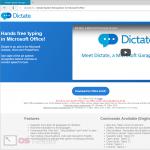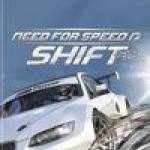Почему когда берешь ноутбук он выключается. Почему ноутбук сам выключается во время работы и как это исправить? Что делать если ноутбук сам выключается
Большинство пользователей стали предпочитать компактные ноутбуки обычным стационарным компьютерам. Лэптоп очень сложное устройство, и из-за этого их владельцы часто сталкиваются с разнообразными неполадками. Зачастую любая поломка может быть исправлена, главное знать, как правильно действовать в той или иной ситуации. В данной статье будет рассматриваться проблема автоматического выключения ноутбука сразу после включения, и способы решения данной неисправности.
Почему отключается ноутбук
К сожалению, данное явление встречается очень часто. Многих пользователей настораживает такое поведение ноутбука, и они тут же начинают искать причины постоянного выключения устройства. Их может быть множество, и далее будут рассматриваться наиболее часто встречающиеся из них.
Причина 1: Нарушение охлаждения
Первая причина, которая будет рассматриваться в данной статье — нарушение работы системы охлаждения. К сожалению, данная часть устройства самая уязвимая из всех систем ноутбука. Если вы не будете периодически ее чистить, то решетки радиатора и вентилятор будут накапливать пыль, что затрудняет циркуляцию воздуха и мешает работать охладителю.
Если в вашем ноутбуке плохо работает вентилятор, то лэптоп начнет нагреваться во время работы. При сильном перегреве компьютер самостоятельно отключается для того, чтобы не перегорели его компоненты. Если во время запуска ноутбук не может раскрутить вентилятор, то вполне вероятно, что сразу после включения ноутбук выключится.
Для того чтобы исправить эту ситуацию, необходимо очистить лопасти вентилятора от пыли. Если вы не уверены в том, что сможете самостоятельно разобрать корпус ноутбука не повредив никаких комплектующих, то лучше обратиться к специалисту или в сервисный центр. Там вам также заменят термопасту, что необходимо проделывать регулярно (не реже, чем раз в год).

Если вы заметили, что ноутбук начал перегреваться, но работает он без изменений, то лучше все же обратиться к мастеру, чтобы проверить чистоту охладителя. Если вовремя не избавиться от пыли на кулере, от перегрева могут сгореть некоторые компоненты ноутбука.
Причина 2: Конфликт накопителей
Может случиться так, что определенные устройства, подключенные к ноутбуку через USB-порт, могут вступать в конфликт с лэптопом. Решить эту проблему очень просто.
Попробуйте отсоединить все подключенные устройства. Также не забудьте проверить картридер, он должен быть пустым. Как только вы выполнили все эти действия, перезагрузите ноутбук.
Причина 3: Неполадки с HDD, ОЗУ или DVD-приводом
Когда один из этих компонентов или сразу несколько начинают работать с неполадками, то ноутбук может сам выключаться после включения.
Чтобы узнать есть ли проблема с ОЗУ, попробуйте поочередно отключить планки памяти. Таким образом, вы сможете выяснить, какая из них могла выйти из строя.

Если оперативная память в порядке, приступите к проверке жесткого диска. Для этого отключите его, и если проблема не исчезла, выключите DVD. Если при выключении какого-либо компонента проблема исчезла, то его придется заменить.
Причина 4: Аккумулятор
Зачастую аккумулятор ноутбука отлично функционирует в течение первых пяти лет. После этого устройство начинает все чаще работать от блока питания, а со временем вовсе перестает запускаться от аккумулятора.

Решение данной проблемы только одно, придется заменить старый аккумулятор на новый.
Причина 5: Настройки BIOS
Ноутбук также может выключаться сразу после включения из-за программных неисправностей. В основном это проблемы с BIOS. Если вы когда-либо меняли настройки, то могли случайно установить автоматическое отключение системы. Чтобы решить эту проблему вам следует зайти в настройки и сбросить все параметры до заводских.

Причина 6: Вирусное ПО
Если в вашей системе появился вирус, то любой из ее компонентов может начать работать неисправно. Это может стать причиной множества проблем в работе ноутбука. Для того чтобы решить эту проблему вам необходимо зайти в систему с помощью безопасного режима и просканировать ее для обнаружения вирусного ПО. Если вирусы обнаружены, удалите их и перезагрузите ноутбук уже в обычном режиме.

Также вы можете совершить откат системы до того момента, когда устройство работало без проблем. Чтобы это выполнить сделайте следующее:

Причина 7: Замыкание
Если в вашем доме нестабильная подача электроэнергии, вам необходимо быть готовыми к тому, что может случиться короткое замыкание и сгорят какие-либо части вашего ноутбука. При условии, что эта ситуация могла случиться с вашим лэптопом, не медлите и обратитесь к специалисту. Он поможет вам провести диагностику всех деталей и определить, с какой именно из них проблемы. Далее вам ее заменят, и ноутбук будет работать как прежде.
После ознакомления с данной статьей, вы сможете самостоятельно выяснить причину выключения ноутбука. Во многих ситуациях проблема решается без помощи специалиста. Для этого достаточно выполнить несколько манипуляций, описанных выше. Не забывайте, всегда лучше предотвратить проблему, чем ее решить. Если вы будете чистить систему охлаждения, относиться бережно ко всем компонентам ноутбука и к его портам, то, скорее всего, вам не придется столкнуться с проблемой выключения лэптопа.
Если вы не уверены в своих навыках и сомневаетесь, что сможете починить самостоятельно устройство, лучше обратиться в сервисный центр. Также, если у вас есть гарантия на устройство, лучше не чинить самостоятельно ноутбук, так как гарантия в таком случае автоматически аннулируется.
Почему ноутбук выключается из-за пыли?
Каждый мобильный компьютер оснащается системой охлаждения состоящей из вентилятора и радиатора. Вентилятор обдувает решетку(т.е. радиатор), которая за счет теплообмена остывает и передает холод к процессору по медной трубке.
Устройство системы охлаждения
Радиатор состоит из большого количества железных пластин, близко расположенных друг к другу для эффективного охлаждения, поэтому между ними достаточно быстро застревает пыль, образуя войлок, толщина которого может доходить до 5 - 10 мм в запущенных случаях,

Пыль - наиболее частая причина, того что ноутбук отключается сам по себе
именно эта пыль препятствует циркуляции потока воздуха через решетку и ее охлаждению, в связи с этим охлаждение работает неэффективно, что приводит к перегреву процессора, видеокарты и других комплектующих. Снаружи этот войлок не видно, его можно увидеть, только разобрав устройство. У процессора, видеокарты и других чипов есть датчики измеряющие температуру и при превышении допустимой границы срабатывает защита от перегрева - сначала снижается производительность процессора и аппарат начинает тормозить и зависать, потом ноутбук выключается сам по себе, это первый признак того, что необходимо сделать профилактическую чистку от пыли, во избежание более серьезных последствий.

У большинства моделей, для чистки от пыли, необходимо полностью разобрать корпус.
1. При отключении не выводится надписей , а просто тухнет экран без предупреждения. Надпись может появится только при включении до загрузки операционной систем и то это бывает достаточно редко.
2. Температура за 15-30 секунд до отключения выше 90С , значение находится примерно в диапазоне от 90С - 120 С для большинства портативных компьютеров, иначе говоря, если до того, как погас экран, показания были 60 - 70С - причина, скорее всего, не в перегреве. Также важно отметить, что не все программы измерения показывают показания всех датчиков, на момент написания статьи, достаточно полную информацию показывала программа hwmonitor () или hwinfo (). Желательно поймать момент до того как погаснет экран, т.е. примерно за 15-30 секунд измерить показания датчиков, смотреть необходимо на столбец Max(т.е. максимальное значение, за период работы программы).
На изображении ниже интерфейс приложения hwmonitor напротив надписи Acpi указывается температура чипсета(северный или южный мост), надписи core1 и core2 и т.п. - показания нагрева процессора, где цифра обозначает номер ядра, а надпись Gpu - показания видеокарты.
3) Ноутбук отключается сам по себе и включается только спустя несколько минут (т.е. не сразу не включается), тут почти однозначно, можно говорить о перегреве, т.к. датчики фиксируют повышенную температуру и не позволяют включиться пока он не остынет.
4) Ноутбук выключается в играх, после того, как запускается фильм, skype, приложения для работы с фото, видео и прочие программы, вобщем, после нагрузки. Установку Windows также можно отнести к подобному случаю, но прекращение работы во время установки Windows или использовании ресурсоемких программ не всегда может быть вызвано перегревом.
ДополнениеСистема охлаждения ноутбука устроена таким образом, что даже при 100%, загрузке он должен справляться с возложенной на него нагрузкой и стабильно работать, если внутри нет пыли и на чипах есть термопаста.
Любой пользователь хотя бы раз в жизни сталкивался с тем, что его переносной ПК вдруг через определенный промежуток времени после включения самостоятельно прекращает работать. Не ждите, что проблема решится сама по себе – немедленно проведите диагностику своего компьютера.
Причины самопроизвольного выключения
Лэптоп может самопроизвольно отключится в процессе функционирования при наличии одной из следующих причин:
- перегрев корпуса и отдельных комплектующих, который происходит из-за засорения системы охлаждения пылью;
- системные ошибки, вызванные несоответствием установленной на компьютере ОС, базовым требованиям лэптопа;
- поломка отдельных элементов материнской платы;
- попадание во внутренние папки вредоносных программ;
- выход из строя батареи автономного питания.
- во-первых, если при просмотре фильмов или запуске тяжелых игр устройство перегревается и резко отключается, то очевидно внутри него скопилось много пыли или в программы проник вирус;
- во-вторых, если в ходе работы часто появляется синий экран, выводятся непонятные надписи, после чего экран темнеет, то произошла системная ошибка или поломка отдельной детали;
- в-третьих, если после включения лэптоп сразу отключается и издает отрывистые звуковые сигналы, то проблема в комплектующих, материнской плате или настройках BIOS;
- в-пятых, если ПК перестает работать при отключении от сети – вышел из строя его аккумулятор.
- при самопроизвольном отключении сразу же отсоединить компьютер от сети питания;
- отвинтить болты на задней панели устройства и снять крышку;
- продуть охлаждающий механизм обычным пылесосом в режиме «на выдув»;
- аккуратно прочистить решетку кулера ватными палочками;
- прикрутить заднюю крышку обратно;
- включить переносной ПК и проверить, работает ли кулер, приложив руку к его задней панели.
- замена аккумулятора, который обычно полностью выходит из строя через 2-3 года деятельности лэптопа;
- диагностику и устранение поломок отдельных деталей и материнской платы, которые могут произойти вследствие попадания вирусов или механических повреждений;
- очистку системы от вредоносных программ, которые могут не только удалять системные папки и нарушать работу ОС, но и даже способствовать перегреву корпуса и комплектующих.
- обзавестись специальной охлаждающей подставкой под ноутбук;
- время от времени продувать кулер и вентиляционные отверстия;
- не оставлять работающее устройство на мягких тканевых поверхностях: оно отлично втягивает пыль в процессе функционирования;
- уберегать лэптоп от резких толчков и ударов;
- установить надежную защиту от вирусов.
Для выявления указанных выше неполадок, можно отнести Ваш лэптоп в один из сервисных центров.
Однако уже по тому, как он отключается можно установить причину неисправности самостоятельно.
В 90% случаев причиной прекращения работы переносного компьютера является его перегрев. Ответом на вопрос, почему ноутбук греется и выключается, чаще всего является его загрязнение, поломка кулера или проникновение особого вируса.
Видео: Оптимизация ноутбука
Если Вы столкнулись с одним из перечисленных выше затруднений, не следует медлить. Пока что любая из них – это сигнал к необходимости исправить небольшие неполадки .

Если после указанных мероприятий лэптоп все же нагревается и выключается, то вероятно потребуется замена термопасты на микропроцессоре. Эту процедуру лучше доверить специалистам.
Опытным компьютерным мастерам лучше передать и исправление таких неполадок, как:

Для предупреждения самопроизвольного отключения переносного компьютера специалисты также рекомендуют соблюдать такие правила его эксплуатации, как:

Если переносной компьютер прекращает свою работу сам по себе не следует активно разбирать его корпус и внутренние части, не имея для этого специальных знаний. Все комплектующие лэптопа очень хрупкие, посему решение проблем лучше предоставить профессионалам.
Возможные ошибки
Столкнуться с проблемами переносного ПК придется любому пользователю, поэтому лучше установить заранее, как проявляет себя каждая из ошибок, приводящая к его отключению.
Засорение системы пылью
Нагревание ноутбука в процессе функционирования можно объяснить простыми законами физики: электрический ток проходит по проводам и выделяется тепло. Чем с большей частотой работает процессор, тем мощнее будет теплоотдача.

В связи с этим современные лэптопы имеют:
- сильные встроенные кулеры;
- специальные вентиляционные отверстия в нижней части корпуса;
- дополнительные подставки для охлаждения.
Однако, если вентиляционные шлюзы забиваются сором, а на лопастях кулера накапливается пыль, то охлаждение системы перестает осуществляться должным образом, в результате чего:
- при запуске тяжелых игр и программ задняя сторона ПК становится горячей, после чего он резко прекращает работу;
- при отключении ноутбук не издает никаких звуков, не выдает синий экран и не выводит на дисплей никаких надписей;
- через 10-15 минут после запуска компьютер замедляет работу, передняя панель греется, вентилятор начинает сильно шуметь;
- всего за 30-60 секунд работы температура системы, которую можно посмотреть в настройках BIOS, приближается к 80-90 градусам.
- на экран выдается сообщение «Система Windows заблокирована», после чего устройство прекращает работу;
- функционирование программ останавливается и появляется синий экран;
- при запуске любого браузера появляется окно «Компьютер выключит через минуту NT:AUTORITET/SYSTEM».
Решение проблемы здесь может быть всего одно: полная очистка корпуса от загрязнения.
Вирусы
Вредоносные программы могут попасть в ПК, когда пользователь посещает отдельные сайты, присоединяет к лэптопу зараженные внешние носители информации или открывает письма сомнительного содержания.

Отключение переносного компьютера при попадании вирусов может проявлять себя так:
Отдельные виды современных вирусов заставляют процессор работать в усиленном режиме. Что приводит через несколько минут к перегреву корпуса и перезапуску.

В любом случае, способов устранения данной проблемы существует всего два:
- если ПК удается запустить хотя бы на несколько минут, то потребуется его проверка и очистка посредством одной из специальных программ Kaspersky, ESET Nod 32 или Dr.Web;
- если устройство отключается сразу, то придется переустанавливать ОС.
Для профилактики подобного рода проблем в будущем следует следить за поддержанием действия антивирусной программы в актуальном состоянии.
Неправильные настройки ноутбука
Базовые параметры согласованной деятельности всех устройств персонального ПК закладываются в BIOS.

Поэтому установив на ноутбук новую ОС, суперсовременное ПО или расширив оперативную память можно столкнуться с одной из следующих проблем:
- лэптоп самостоятельно перезагружается и выдает синий «экран смерти»;
- при самопроизвольном отключении из корпуса раздается несколько отрывистых звуковых сигналов;
- разу после включения лампочки гаснут, и устройство отключается или переходит в режим «Сон».

Разрешить такую ситуацию можно несколькими способами:
- проверить исправность работы всех комплектующих и материнской платы;
- соотнести параметры установленного программного обеспечения и требования системы;
- переустановить драйвера видеокарты, если замечено, что компьютер перезагружается после запуска графических программ или фильмов.
Крайней мерой в данном случае можно считать перепрошивку BIOS и повторную установку операционной системы . Кроме того, нужно попробовать отключить все внешние устройства, присоединенные к ПК: колонки, модемы. Порой они оказываются слишком мощными для данной модели.
Почему ноутбук выключается без зарядки
На рабочем столе в правом нижнем углу показан полный заряд батареи, а ПК работает исправно. Однако стоит Вам отключить устройство от сети, как оно выключается само по себе. Причиной этому может стать выход из строя батареи автономного питания.

Для её замены требуется совершить следующие действия:
- в верхней части задней крышки имеется небольшая пластина, которая защищает батарею: её то и следует аккуратно открыть;
- осторожно извлечь аккумулятор и посмотреть его модель;
- в сервисном центре или специализированном магазине приобрести аналогичную деталь;
- вставить новую батарею в разъемы и закрыть крышку.
Следует отметить, что стоимость аккумулятора лэптопа составляет порядка 8-12% общей цены ПК. К тому же иногда, разъемы батареи просто отходят от контактов, что и вызывает прекращение работы системы. Поэтому первоначально следует просто извлечь батарею, а затем аккуратно вернуть её на место.
Таким образом, существует немало причин, способных вызвать самопроизвольное отключение лэптопа, каждая из которых имеет свой специфический способ решения. Если Вы не уверены в том, какая именно неисправность вызвала подобную проблему, лучше отнести ПК в сервисный центр для осуществления профессиональной диагностики.
Ч то нужно для того, чтобы приятный вечер за играми превратился в вечер проблем? Самой малости – внезапного самоотключения ноутбука в важнейший момент игры. Вечер испорчен, настроение тоже. А что же «этот поганец»? Да ничего, включился и работает себе, как ни в чем не бывало… до следующей неожиданной отключки.
Что виновато в том, что ноутбук выключается сам по себе? Одну из причин, вы, скорее всего, знаете: это перегрев. Но источником подобного бывает не только он…
2 причины неожиданного выключения мобильного компьютера
С амопроизвольным выключением ноутбука (и ПК, кстати, тоже) я называю резкое, внезапное прекращение его работы, как будто шнур питания выдернули из розетки. В отличие от , причин у этой проблемы всего две:- Всем известный перегрев.
- Выход питающих напряжений за допустимые границы (как в плюс, так и в минус).
То есть они всегда аппаратные.
Почему причинами внезапных отключек являются только эти 2 фактора? Всё просто: так работает система аппаратного мониторинга (HWM – hardware monitoring), которая непрерывно следит за состоянием оборудования ноутбука и ПК.
Система мониторинга представляет собой набор разнообразных датчиков и контроллер (обычно его функции выполняет мультиконтроллер – EC, но могут быть и отдельные микросхемы). Последний обрабатывает поступающую с датчиков информацию и, регулируя те или иные параметры, поддерживает благоприятный режим работы устройств. Чрезмерный подъем температуры и избыточные напряжения – это две критические ситуации, которые требуют немедленной защиты оборудования от повреждения. И такой защитой является мгновенное выключение аппарата. Если же напряжения упали ниже минимума, контроллер считает, что питание пропало вообще – и делает то же самое.
 Контроллер аппаратного мониторинга
Контроллер аппаратного мониторинга «А как же вирусы, кривые драйвера, хромая Windows, – спросите вы, – ведь это тоже иногда приводит к выключению компьютера?» Вы правы, приводит, но не совсем. Точнее, это приводит к неожиданному завершению работы операционной системы, за которым следует отключение питания. Сбой в подобном случае ограничивается только программной средой. От настоящего самовыключения, которому посвящена сегодняшняя статья, он отличается неодномоментностью (ведь завершение работы ОС требует времени). Иногда ему также предшествуют сообщения о критической ошибке ().
И всё же вредоносные программы и сбойные драйвера могут становиться причинами аварийного выключения компьютера, правда, косвенными – нагружая аппаратные ресурсы чрезмерной работой (например, запуская скрытый от пользователя процесс ), они вызывают перегрев.
От чего возникает перегрев ноутбука и как с ним бороться
Причины
- 80% случаев перегрева ноутбуков – следствие скопления пыли внутри корпуса, которая покрывает теплоизолирующим слоем устройства и забивает решетки вентиляции. Внутреннее пространство корпусов мобильных компьютеров очень мало, а система охлаждения (СО) компактна, поэтому для возникновения перегрева достаточно небольшой горстки пыли.


- Третья – та, о которой упомянуто выше – чрезмерная нагрузка на аппаратные ресурсы (майнинг, заядлое геймерство).
- Четвертая – неправильная установка системы охлаждения, например, после самостоятельной чистки «питомца» от пыли. Сюда входит и неправильное (слишком мало, слишком много, неравномерно), и неправильный выбор термопасты (ведь вы уже знаете, что КПТ-8 для ноутбуков не походит), и замена пастой термопрокладок (почему так делать нельзя, f1comp ), и всё прочее, что подходит под это определение.
- Неисправность системы охлаждения встречается реже, но не так, чтобы слишком. Это образование трещин в местах прикрепления медных термотрубок радиатора (на фото ниже показаны стрелками), заклинивание вентилятора, отхождение контактов и т. д.

- Конструктивные недостатки аппаратной платформы или модуля охлаждения некоторых аппаратов. Тоже имеют место «быть» далеко не в исключительных случаях.
- Разгон. Без комментариев.
Как распознать
Ч тобы определить, что ноутбуку слишком «жарко», не обязательно дожидаться, когда он выключится. Об этом можно узнать по следующим симптомам:- Корпус тактильно горячий, кулер воет на максимальной громкости, приложения виснут, тормозят и вылетают с ошибками («драйвер такой-то перестал отвечать»), окна сворачиваются на панель задач.
- Программы мониторинга, вроде HWiNFO , AIDA64 и аналогов, показывают высокую температуру компонентов. Кстати, признаки перегрева возникают не только при повышении температуры процессора, но и других значимых узлов – видеочипа (при этом иногда пропадает изображение или на экране появляются артефакты), чипсета (сопровождается зависаниями системы, временным отказом периферии), жесткого диска. Последний вариант – самый неблагоприятный, так как опасен выходом диска из строя и потерей информации.
На скриншоте ниже показаны нормальные температуры устройств ноутбука. Кстати, наш сайт уже рассказывал.

- Непрохождению теста на эффективность теплоотвода. Его проводят при помощи любой программы для стрессового тестирования оборудования компьютера, например, той же AIDA64 (тест стабильности системы). Выполняется этот тест достаточно быстро и просто: отмечаем в программе исследуемый компонент (в моем примере это CPU – процессор) и нажимаем кнопку запуска. Дальше внимательно следим за положением температурной кривой на графике. При нормальной эффективности теплоотвода рост температуры пологий – положение кривой ближе к горизонтальному. При недостаточной – график почти сразу устремляется вверх. Длительность проверки ограничиваем 3-5 минутами.
Ниже показана нормальная температурная кривая.

Внимание! Если температурные показатели изначально высокие, не запускайте тест. Излишний нагрев может повредить устройства.
- На мысли о том, что с охлаждением что-то не в порядке, наводит слишком слабый поток воздуха из вентиляционного отверстия в сочетании с ощутимым нагревом корпуса в районе клавиатуры (радиатор забит пылью); выход холодного воздуха при горячем корпусе (теплоотвод неэффективен); неестественный шум вентилятора – неадекватно слабый или в виде рывков (вентилятор неисправен или некорректно управляется).
Последствия
К ак уже говорилось, больше всего не любят перегрева жесткие диски, причем не столько самого перегрева (ведь они тоже имеют систему защиты от него), сколько спровоцированного им резкого выключения компьютера, из-за которого внезапно обесточенные головки чтения/записи не успевают запарковаться и могут упасть на магнитный слой и поцарапать его.Помимо дисков, от «тропического климата» иногда страдают крупные дорогостоящие микросхемы в корпусах BGA. Их выводы представляют собой массив крошечных шариков на нижней поверхности чипа, которыми он припаивается к контактным площадкам платы. Эти выводы, в отличие от других, самые негибкие, и от постоянных значительных перепадов температур могут разрушаться.

Особенно уязвимы к перегреву видеопроцессоры (преимущественно AMD) – у них такие шарики, только более мелкие, скрепляют кристалл с основой чипа, и разрушение чаще всего проходит в этом месте.
Устранение и профилактика
Чтобы устранить перегрев, нужно уничтожить его причину – или правильно установить систему охлаждения, если проблема в ней.
Тем, кто любит ставить ноутбук на диваны и подушки, имеет смысл приобрести охлаждающую подставку. Она же избавит от многих проблем заядлых игроков.

Поврежденная металлическая часть системы охлаждения подлежит только замене – восстановлению они не поддаются. Проблемы в работе вентилятора иногда решаются . Если неисправен сам вентилятор – остается менять или ремонтировать его (по обстоятельствам).
Перегрев, обусловленный неудачным конструктивным решением ноутбука, можно несколько уменьшить, заменив термопрокладки на медные пластины подходящей толщины (медные термопрокладки). К подошве теплосъемника СО такую пластину приклеивают термоклеем, а между ней и поверхностью чипа кладут немного термопасты.

Несоответствие питающих напряжений заданным уровням
Э та причина на практике встречается реже, чем перегрев, и определить ее виновника в домашних условиях удается лишь в небольшой части случаев – обычно когда они связаны с наружным блоком питания или аккумуляторной батареей.Внешне она проявляется тем же самым – неожиданными выключениями ноутбука в произвольные моменты времени, но признаков перегрева при этом нет. Иногда подобному состоянию сопутствуют следующие симптомы:
- Мобильный компьютер включается не с первой попытки, а после нескольких нажатий кнопки power (обычно так бывает из-за неисправных конденсаторов в цепях питания высоконагруженных узлов и дефктах BGA).
- После самоотключения машина включается не сразу, а лишь «отдохнув» некоторое время.
- Выключение всегда происходит при похожих обстоятельствах (переключение со встроенного видео на дискретное, переход графики из 2D в 3D, задевание штекера питания и т. д.).
Что предпринять в домашних условиях для решения проблемы
К сожалению, мониторить питающие напряжения с помощью программ не имеет большого смысла. В отличие от температур, эти показатели отображают лишь приблизительные значения, да и те с задержкой. А момент достижения критического порога, когда и происходит аварийное выключение, программы и вовсе не успевают уловить.Если возникли подозрения на нарушения в системе питания аппарата, можете попытаться решить проблему следующими способами:
- Отсоедините аккумуляторную батарею и оставьте подключенным только блок питания. Если проблема ушла, виновник – батарея. Замените ее.
- Оставьте подключенной только заряженную батарею. Проблема ушла? Если да, виновник – блок питания. Замените или отремонтируйте.
- (лучше аппаратно, отсоединив на 10-15 минут батарейку-таблетку RTC, если она не припаяна).
- Замените батарейку RTC новой, если ее напряжение упало ниже 3 V.
- Установите в ноутбук заведомо исправную планку оперативной памяти. Если есть возможность, то проверьте заменой и другие съемные детали. То, без чего можно запустить компьютер (например, оптический привод), временно отключите.
Если же вам не удастся найти источник сбоя и устранить его подручными средствами, дальнейшие изыскания лучше доверить мастеру. Иначе есть немалый шанс усугубить проблему и понести в дальнейшем серьезные расходы.
Причины произвольного отключения разделяются на два вида: аппаратные и программные. В первом случае незапланированное выключение происходит из-за дефектов комплектующих компьютера. Во втором — виноваты ошибки операционной системы или программ. Выключение ноутбука также вызывают вирусы.
Программные ошибки
При критических ошибках в коде выполняемого программного обеспечения его работа прекращается. Но когда ПО взаимодействует с системными данными, наличие багов иногда приводит к выключению ноутбука. Если это происходит, обратите внимание, при запуске или работе каких программ возникает сбой. Затем удалите или переустановите их.
Иногда ошибка проявляется непосредственно при работе Windows, независимо от запуска стороннего ПО. Целесообразно обновить Windows, а если это не поможет, восстановить её с помощью стандартных методов. Если после восстановления ноутбук продолжает выключаться, переустановите Windows.
Заражение вирусами
Произвольное выключение также вызывают вредоносные программы. Чтобы избавиться от них, проверьте систему на наличие вирусов. Постоянное использование антивируса обеспечивает лучший уровень защиты, но при этом уменьшает быстродействие. Компромиссный вариант — средства экспресс проверки.
Одно из таких приложений — «Dr.Web CureIt!». Скачайте программу с официального сайта. Запустите исполняемый файл, поставьте галочку напротив пункта о вашем согласии отправлять статистику. Если вы не желаете, чтобы данные о найденных вирусах получали разработчики, приобретите платную версию. Нажмите «Продолжить» для перехода на следующий этап.

К сведению! Похожий функционал имеет Kaspersky Virus Removal Tool.
При нажатии кнопки начнётся полное сканирование на предмет вредоносного кода. Этот процесс довольно продолжительный, но он приносит наилучший результат. С помощью ссылки под кнопкой вы сможете отметить только необходимые разделы для выполнения проверки. Есть возможность просканировать только оперативную память, чтобы убедиться, что сейчас не запущены вирусы.

Начните проверку и дождитесь её окончания. Прогресс сканирования будет отображаться зелёным цветом. Найденные угрозы безопасности будут размещены в таблице. По завершении анализа антивирус «Dr.Web CureIt!» предложит вам выбрать действия, которые будут применены к найденным уязвимостям (игнорировать, вылечить, удалить).

Перегрев ноутбука
Из аппаратных (связанных с железом) причин, наиболее распространён перегрев компьютера. При достижении критического нагрева деталей автоматически происходит выключение, чтобы они не начали плавиться.
Проверить температуру компонентов можно с помощью утилит Speccy или HWiNFO. Обе программы бесплатны и доступны для скачивания через Интернет. Приложение HWiNFO позволяет просматривать подробную информацию о системе, но не имеет русскоязычного интерфейса. Существуют версии для операционных систем различной разрядности — 32 и 64 бита. Также есть портативные версии, не требующие установки. Скачайте и запустите HWiNFO.

Важно! Уточнить разрядность ОС можно через раздел «Тип системы». Нажмите на ярлыке «Этот компьютер» правой кнопкой мыши, выберите нижний пункт контекстного меню.
В верхнем меню выберите пункт «Sensors». Здесь собрана информация со всех датчиков компьютера, включающая напряжение и загрузку. Для определения перегрева смотрите значения температуры деталей. Она обозначается значком термометра слева. Столбцы таблицы отражают название датчика, текущий, минимальный, максимальный и средний показатели.

При выборе параметра откроется динамика его изменения. Здесь можно посмотреть, как повышается или понижается температура в реальном времени, для выявления зависимости с выполнением приложений. Масштабировать график поможет указание крайнего значения в верхнем текстовом поле. Нагрев отображается внизу.

Обратите внимание! Пороговые значения температуры компонентов указываются на сайте производителя или в инструкции. Когда текущая температура значительно превышает пограничную, устройство выключается.
Понизить нагрев поможет очистка от пыли, скопившейся внутри корпуса. Когда она оседает на деталях, свободный приток холодного воздуха становится невозможным. Электроника перегревается, девайс выключается. Рекомендуется заменить термопасту — кремообразный материал, используемый для лучшей передачи холода от радиаторов к микросхемам. Она продаётся в компьютерных магазинах.
В Интернете есть видеоролики по разборке и чистке разных моделей портативных девайсов. Используйте такую пошаговую инструкцию для самостоятельной очистки компьютера. Но если вы не уверены, что сможете правильно собрать все компоненты после уборки пыли, воспользуйтесь услугами специалиста.
Неисправность батареи
Сломанная батарея также приводит к произвольному выключению компьютера. Даже если он всегда подключен к электропитанию, устройство работает через батарею, её поломка вызывает отключение. Для диагностики попробуйте отсоединить батарею и использовать компьютер без неё. Питание будет производиться через сеть. При нормальной работе без батареи, задумайтесь над её заменой.

Трудности с блоком питания
Часто ноутбук выключается из-за поломки блока питания. В современных переносных компьютерах он внешний, поэтому для диагностики не потребуется разборка. Проверьте целостность шнуров, которые ведут от сети к блоку питания и от БП к ноутбуку. Также обратите внимание на плотность соединения разъёмов.
Если питание от блока происходит нормально, в статусе батареи будет отображаться «Заряжается». Когда компьютер включен в сеть, но зарядка не выполняется, подвигайте штекер. Если контакт отходит, девайс не заряжается.

Повреждения жёсткого диска
В процессе работы ноутбука на поверхности жёсткого диска появляются нечитаемые секторы. Их называют «битыми секторами» либо «бэдами». Если информация, используемая для работы Windows, расположена на одном из таких секторов HDD, возникает ошибка, в результате которой ноутбук выключается сам по себе.